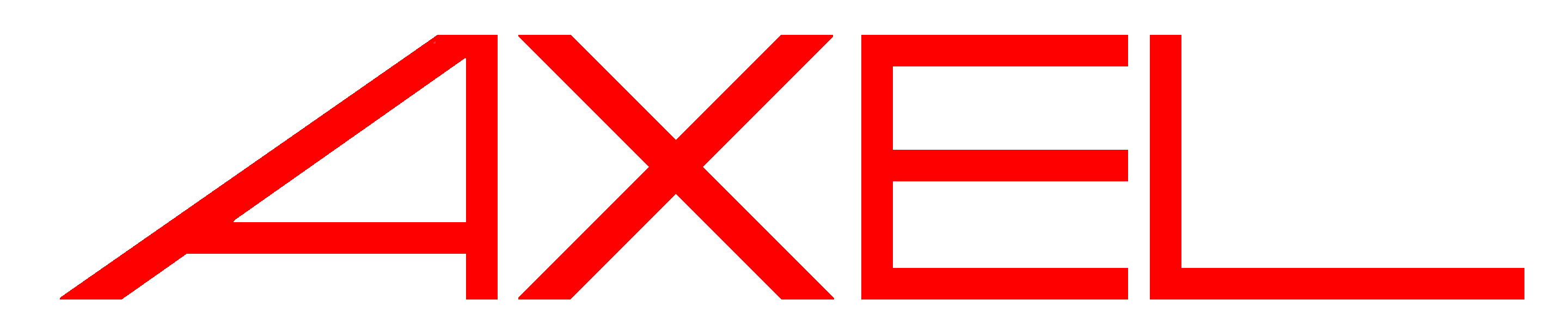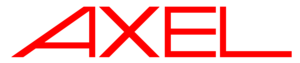Technologie Ultra Thin Client
La sécurité absolue, pas de BIOS, pas d'OS, pas de gestion de fichiers
FAQ - Utilisation dans l'environnement TSE - RDS
Il existe deux méthodes pour rediriger un périphérique de stockage (clé USB ou disque) sur les clients légers AXEL. Pour des raisons de sécurité, la redirection n'est active par défaut, il faut donc la configurer dans le setup [CRTL] [ALT] [ESC].
Le mode historique de redirection :
Dans ce cas le périphérique est géré par le client léger AXEL, et un dialogue intégré au protocole RDP permet la redirection.
Avantages : Fonctionne avec toutes les versions serveurs Microsoft, utilise la compression du protocole RDP.
Inconvénient : Ne fonctionne qu'avec des périphérique formatés en FAT, FAT16 ou FAT32.
- [Configuration] [Sessions] [Session x] [Redirection des ressources] :
- Lecteur USB (Lecture/écriture) = oui
- Ports USB (Remote FX) = non
- [Configuration] [Terminal] [Global RDP/ICA] [Périphérique éligible] :
- Périphérique de stockage = non
- Enlever tous les identifiants (Vendor ID et Product ID) qui font référence à ce produit s'ils sont présents.
Le mode de redirection RemoteFX :
Dans ce cas le périphérique est directement géré par le serveur Microsoft à l'aide d'un protocole dédié à la gestion des périphériques USB.
Avantage : Fonctionne avec tous les périphériques de stockage quelque soit leurs formatage.
Inconvénient : Ne fonctionne qu'avec les versions serveurs Microsoft supérieures à Windows 2012.
- [Configuration] [Sessions] [Session x] [Redirection des ressources] :
- Lecteur USB (Lecture/écriture) = non
- Ports USB (Remote FX) = oui
- Inclure la gestion audio = …
- [Configuration] [Terminal] [Global RDP/ICA] [Périphérique éligible] :
- Périphérique de stockage = oui (la redirection se fera quelque soit le périphérique de stockage inséré)
ou (si le périphérique est déjà connecté) - Ajouter l'identifiant (Vendor ID et Product ID) du produit. (la redirection ne se fera que pour ce type de périphérique de stockage)
- Périphérique de stockage = oui (la redirection se fera quelque soit le périphérique de stockage inséré)
Il existe deux méthodes pour rediriger un périphérique audio (casque, micro, haut parleur, etc.) sur les clients légers AXEL. Pour des raisons de sécurité, la redirection n'est active par défaut, il faut donc la configurer dans le setup [CRTL] [ALT] [ESC].
Dans un premier lieu, tester si le périphérique audio est bien reconnu par le client léger, plus d'informations en cliquant ici.
Deux méthodes de redirection sont ensuite possibles :
Le mode historique de redirection :
Dans ce cas le périphérique est géré par le client léger AXEL, et un dialogue intégré au protocole RDP permet la redirection.
Avantages : Fonctionne avec toutes les versions serveurs Microsoft, utilise la compression du protocole RDP.
Inconvénient : Ne permet pas la redirection de périphériques multi classes (ex micro d'une webcam).
- [Configuration] [Sessions] [Session x] [Redirection des ressources] :
- Audio = choisir le mode de redirection souhaité.
- Ports USB (Remote FX) = non ou oui (si vous en avez besoin pour d'autres types de périphériques).
- Inclure la gestion audio = non.
- Inclure la gestion audio = non.
- [Configuration] [Terminal] [Global RDP/ICA] [Périphérique éligible] :
- Périphérique audio = non
- Enlever tous les identifiants (Vendor ID et Product ID) qui font référence à ce produit s'ils sont présents.
Le mode de redirection RemoteFX :
Dans ce cas le périphérique est directement géré par le serveur Microsoft à l'aide d'un protocole dédié à la gestion des périphériques USB.
Avantage : Fonctionne avec tous les périphériques audio même ceux non reconnus comme tel dans le setup.
Inconvénient : Ne fonctionne qu'avec les versions serveurs Microsoft supérieures à Windows 2012.
- [Configuration] [Sessions] [Session x] [Redirection des ressources] :
- Audio = = non
- Ports USB (Remote FX) = oui
- Inclure la gestion audio = oui
- [Configuration] [Terminal] [Global RDP/ICA] [Périphérique éligible] :
- Périphérique audio =oui (la redirection se fera quelque soit le périphérique audio inséré)
ou (si le périphérique est déjà connecté) - Ajouter l'identifiant (Vendor ID et Product ID) du produit. (la redirection ne se fera que pour ce type de périphérique audio)
- Périphérique audio =oui (la redirection se fera quelque soit le périphérique audio inséré)
- Afin de vérifier que le périphérique est bien pris en compte par le serveur, utilisez la combinaison de touches [CTRL] [ALT] [U]